GOG Galaxy: Tekan Ctrl + Shift + Tab saat bermain game.
2. Perangkat Lunak Pemantau Performa
Baca Juga: Cara Upgrade ke Windows 11 Secara Gratis, Bahkan Jika Perangkat Tidak Kompatibel
Untuk informasi yang lebih detail, Anda bisa menggunakan perangkat lunak seperti MSI Afterburner.
Aplikasi ini tidak hanya bisa menampilkan FPS, tapi juga statistik penggunaan CPU, GPU, RAM, dan VRAM.
3. Pengaturan Kartu Grafis (Nvidia/AMD)
Jika Anda tidak ingin menginstal aplikasi tambahan, manfaatkan pengaturan kartu grafis Anda:
Baca Juga: Apple Mulai Kembangkan iOS 19, iPadOS 19, macOS 16, dan lainnya untuk 2025
Nvidia: Tekan Alt-Z untuk membuka overlay GeForce Experience, lalu pilih Statistics.
AMD: Buka Radeon Software > Performance > Tracking, lalu aktifkan FPS dan statistik lainnya.
4. Pengaturan Game
Baca Juga: Peran Penting Akuntansi dan Pengendalian Manajemen dalam Meningkatkan Keberlanjutan Organisasi Jasa
Banyak game yang memiliki FPS counter bawaan di menu pengaturan. Biasanya fitur ini bisa ditemukan di bagian video atau performa.
5. Xbox Game Bar (Windows)
Windows juga memiliki FPS counter bawaan, yaitu Xbox Game Bar. Tekan Win + G untuk mengaktifkannya. ***
***
Penulis: M Zulfikar A | Editor: M Zulfikar A

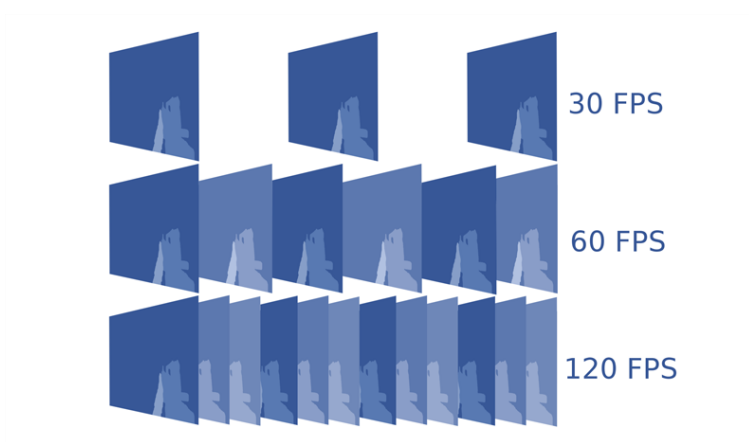








Komentar Anda